對應資料流中的取消樞紐轉換
適用於: Azure Data Factory
Azure Data Factory  Azure Synapse Analytics
Azure Synapse Analytics
提示
試用 Microsoft Fabric 中的 Data Factory,這是適用於企業的全方位分析解決方案。 Microsoft Fabric 涵蓋從資料移動到資料科學、即時分析、商業智慧和報告的所有項目。 了解如何免費開始新的試用 (部分機器翻譯)!
Azure Data Factory 和 Azure Synapse Pipelines 中均可使用資料流。 本文適用於對應資料流。 如果您不熟悉轉換作業,請參閱簡介文章「使用對應資料流轉換資料」。
以使用對應資料流中的取消樞紐作為方法,轉換未標準化資料集為較標準化版本,即將單一資料列中多個資料行的值,展開為單一資料行中相同值的多個資料列。
![顯示從功能表中選取 [取消樞紐] 的螢幕快照。](media/data-flow/unpivot1.png)
取消分組依據
![顯示 [取消樞紐設定] 的螢幕快照,並已選取 [依索引卷標取消群組]。](media/data-flow/unpivot5.png)
首先,在取消樞紐彙總中設定您要取消分組的資料行。 使用資料行清單旁邊的 [+] 號,設定要取消群組的一或多個資料行。
取消樞紐索引鍵
![顯示已選取 [取消樞紐索引鍵] 索引標籤的 [取消樞紐設定] 螢幕快照。](media/data-flow/unpivot6.png)
取消樞紐索引鍵是服務會從資料行樞紐為資料列的資料列。 根據預設,此欄位資料集中的每個唯一值都會樞紐為資料列。 但您可以選擇從要樞紐為資料列值的資料集輸入值。
取消資料行樞紐
![顯示已選取 [數據預覽] 索引標籤的 [取消樞紐設定] 螢幕快照。](media/data-flow/unpivot7.png)
最後,選擇資料行名稱,以儲存轉換為資料列的取消樞紐資料行的值。
(選用) 您可以使用 Null 值卸除資料列。
例如,SumCost 是上述共用範例中選擇的資料行名稱。
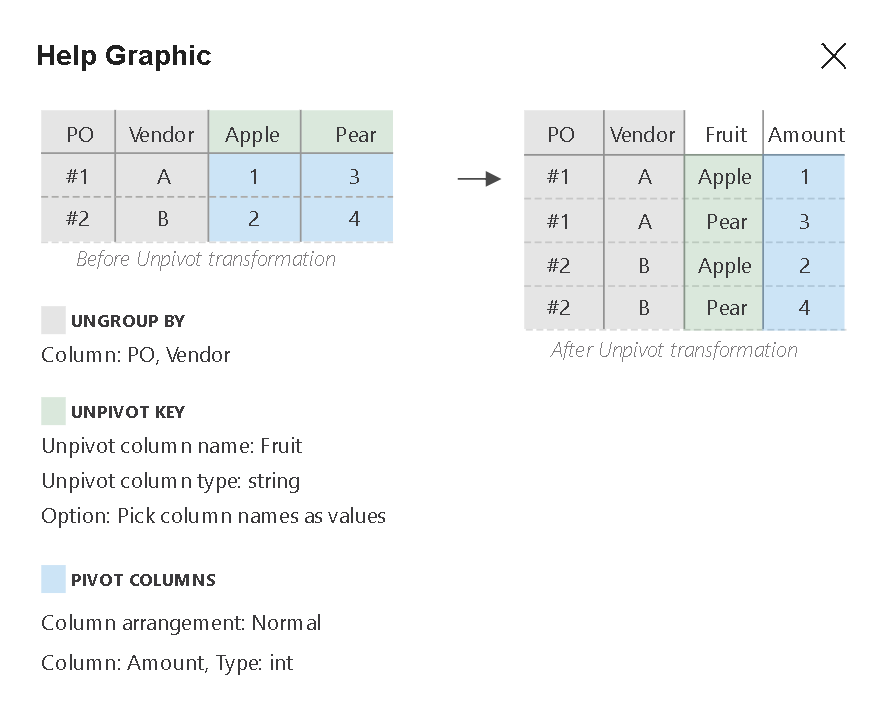
將資料行排列方式設為「一般」,會從單一值將所有新的取消樞紐資料行分組在一起。 將資料行排列方式設為「橫向」,會從現有資料行將新產生的取消樞紐資料行分組在一起。
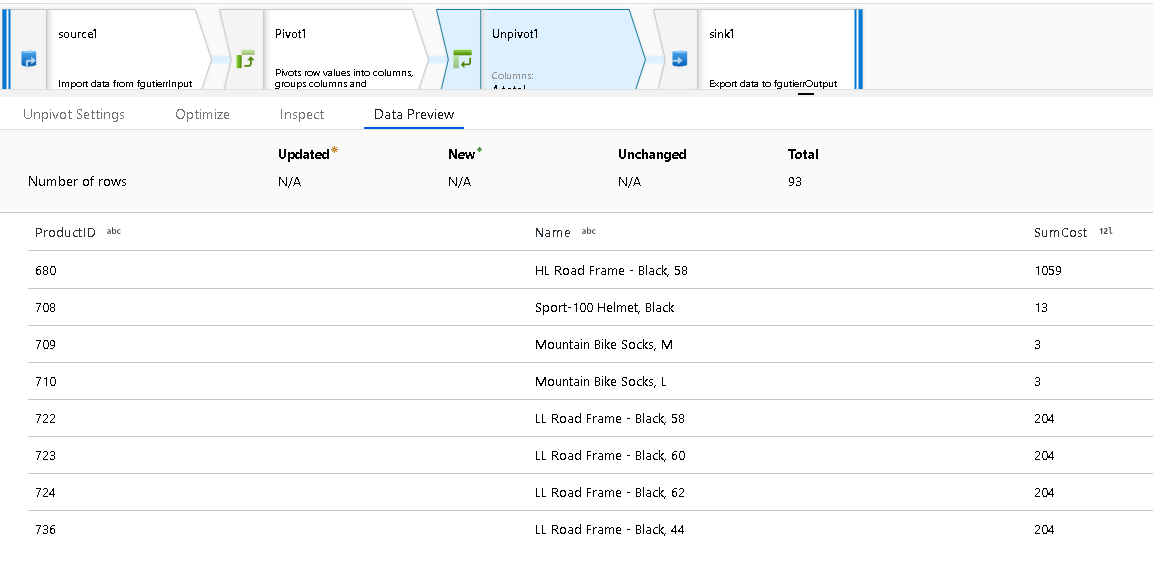
最終之取消樞紐的資料結果集所顯示的資料行總計,現已取消樞紐為個別的資料列值。
相關內容
使用樞紐轉換 (部分機器翻譯),將資料列樞紐至資料行。